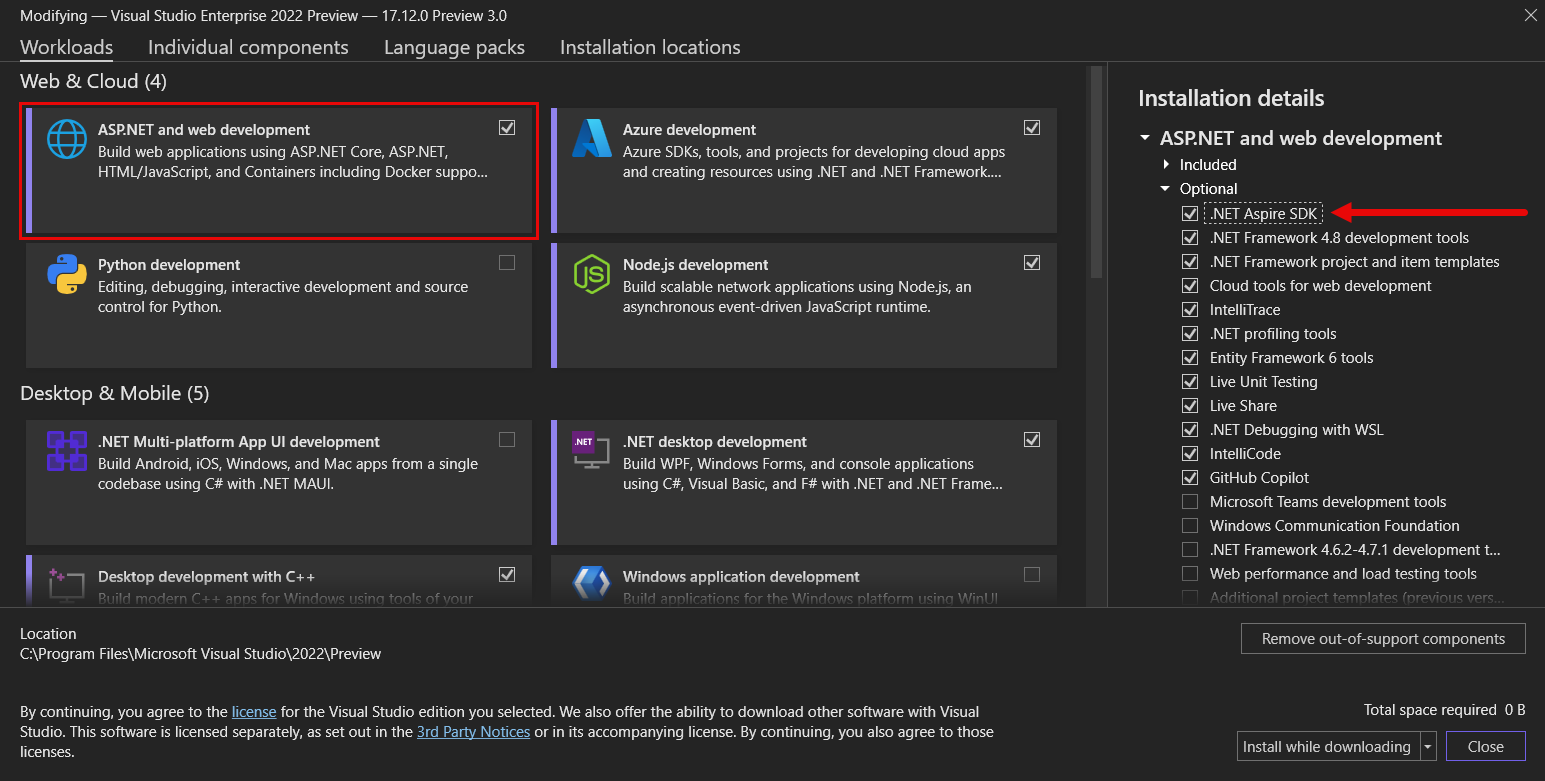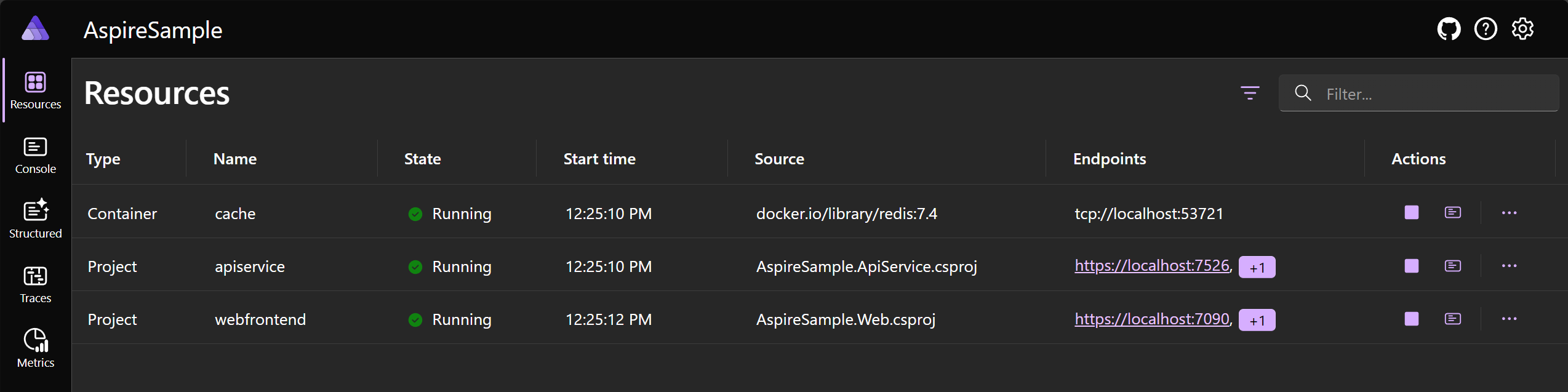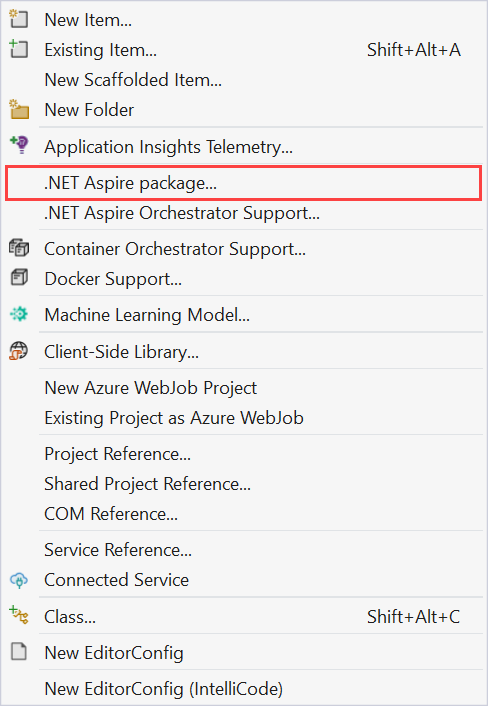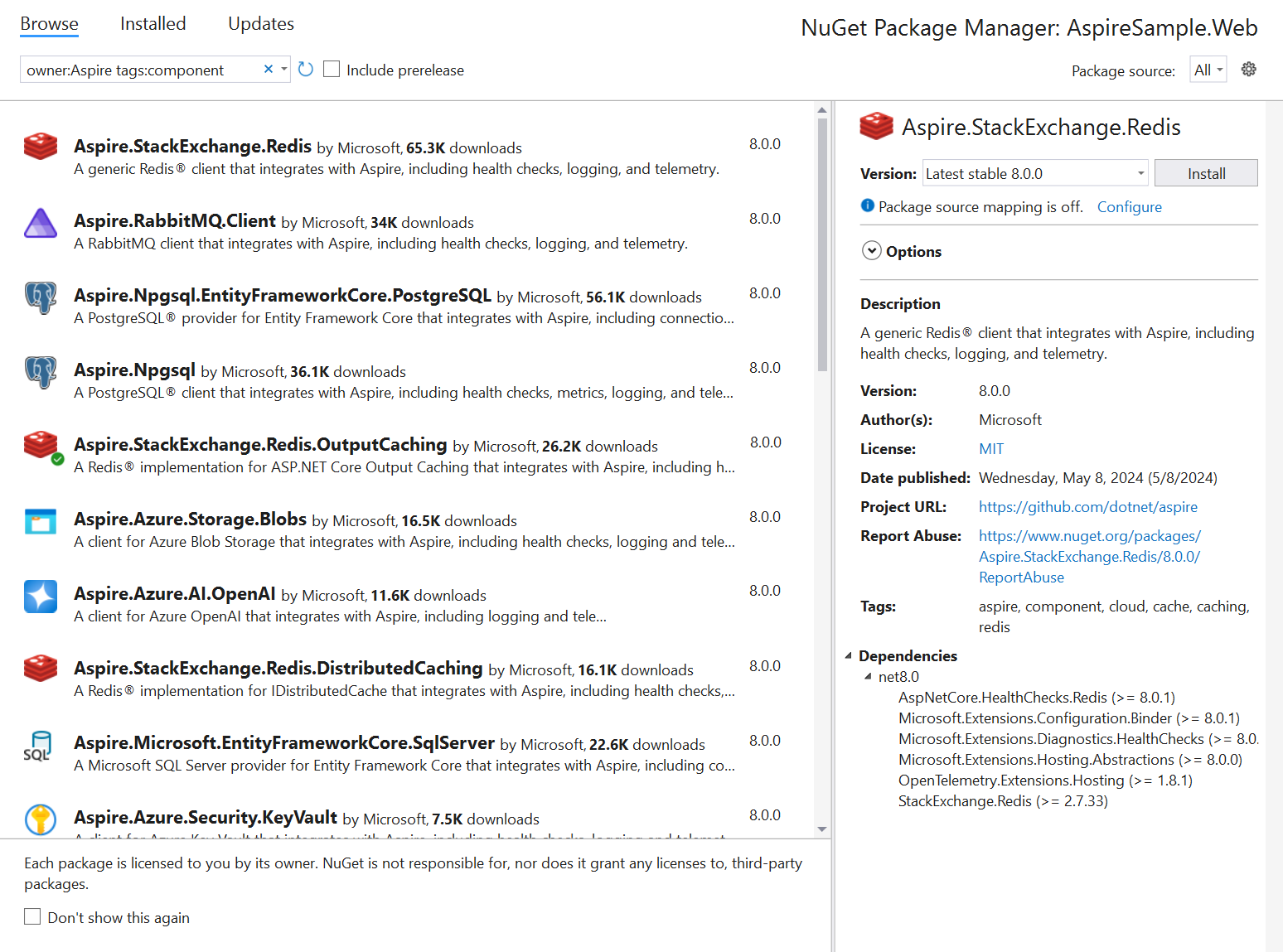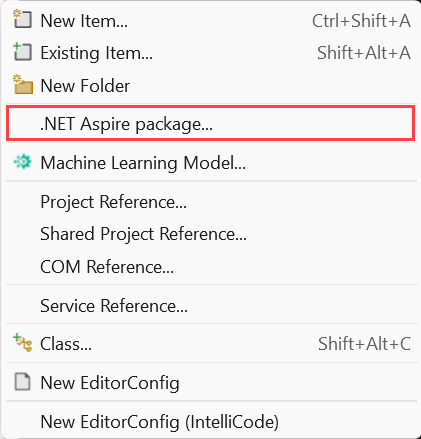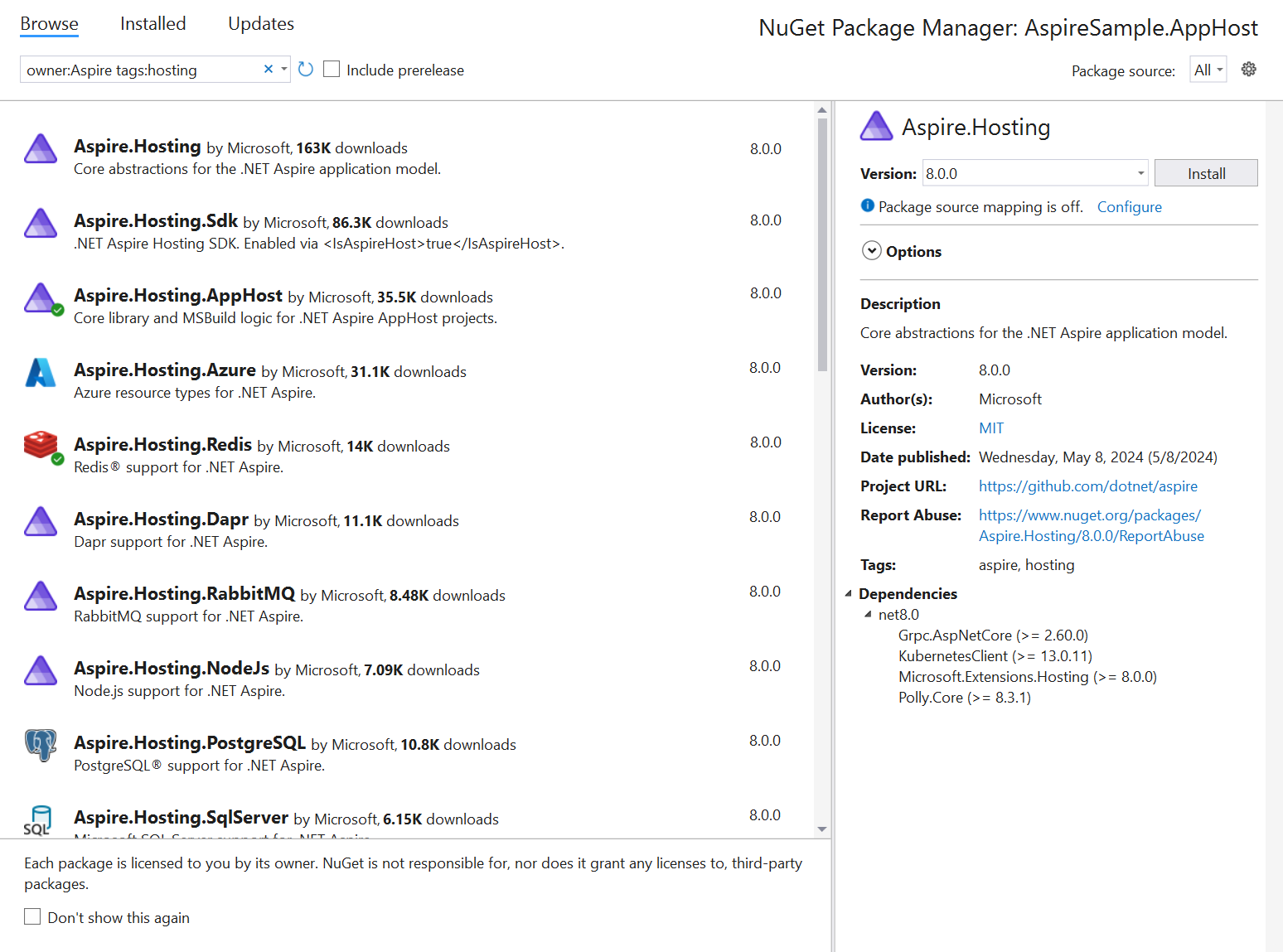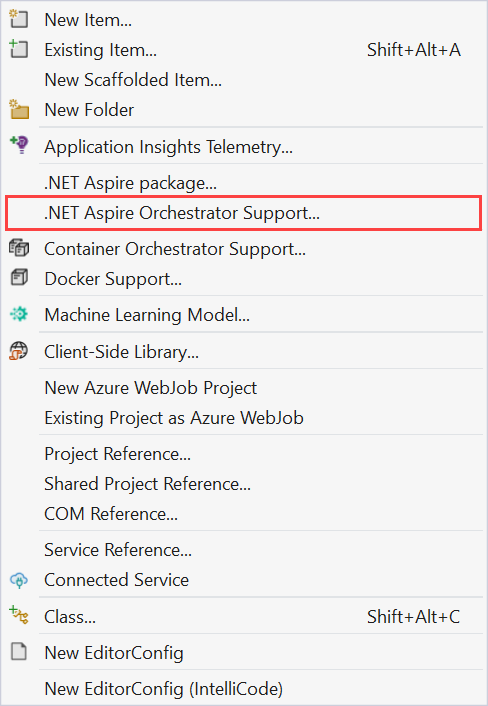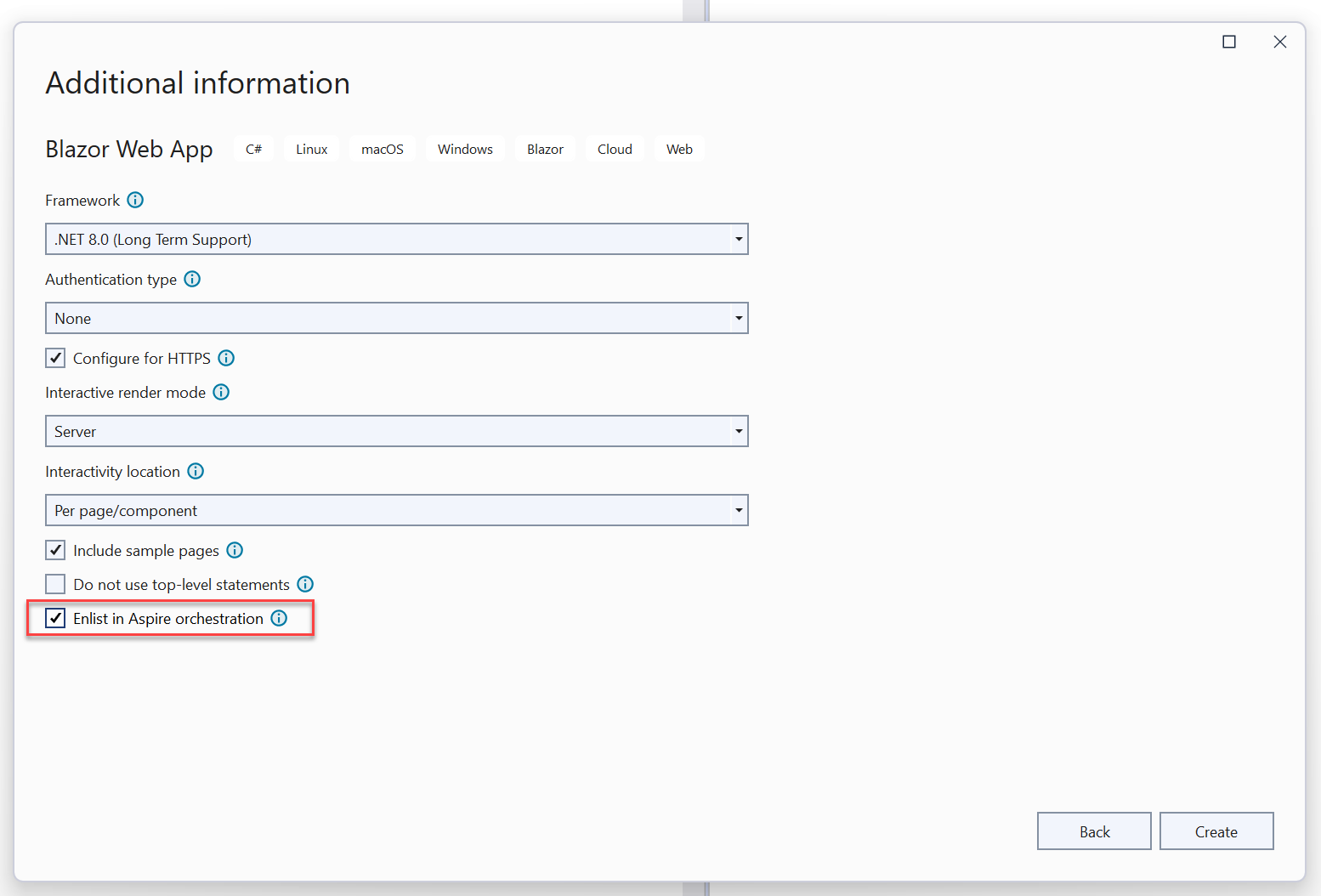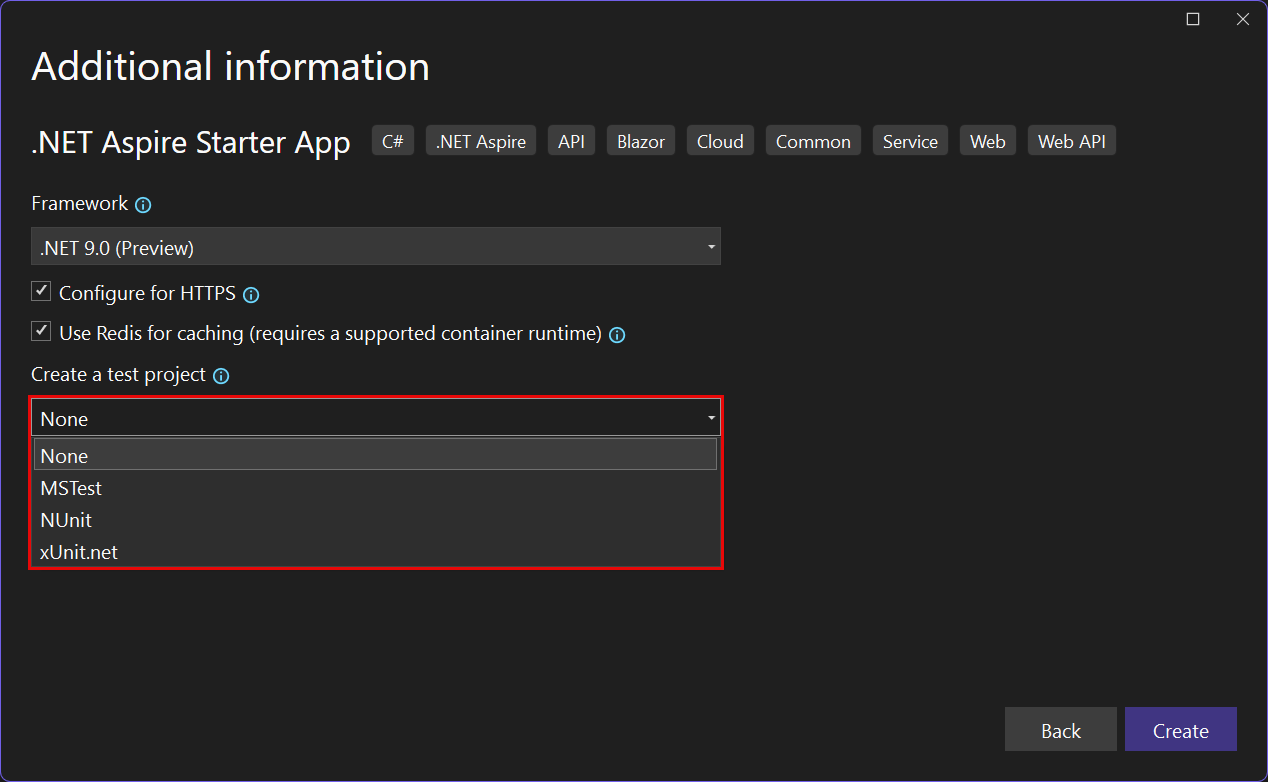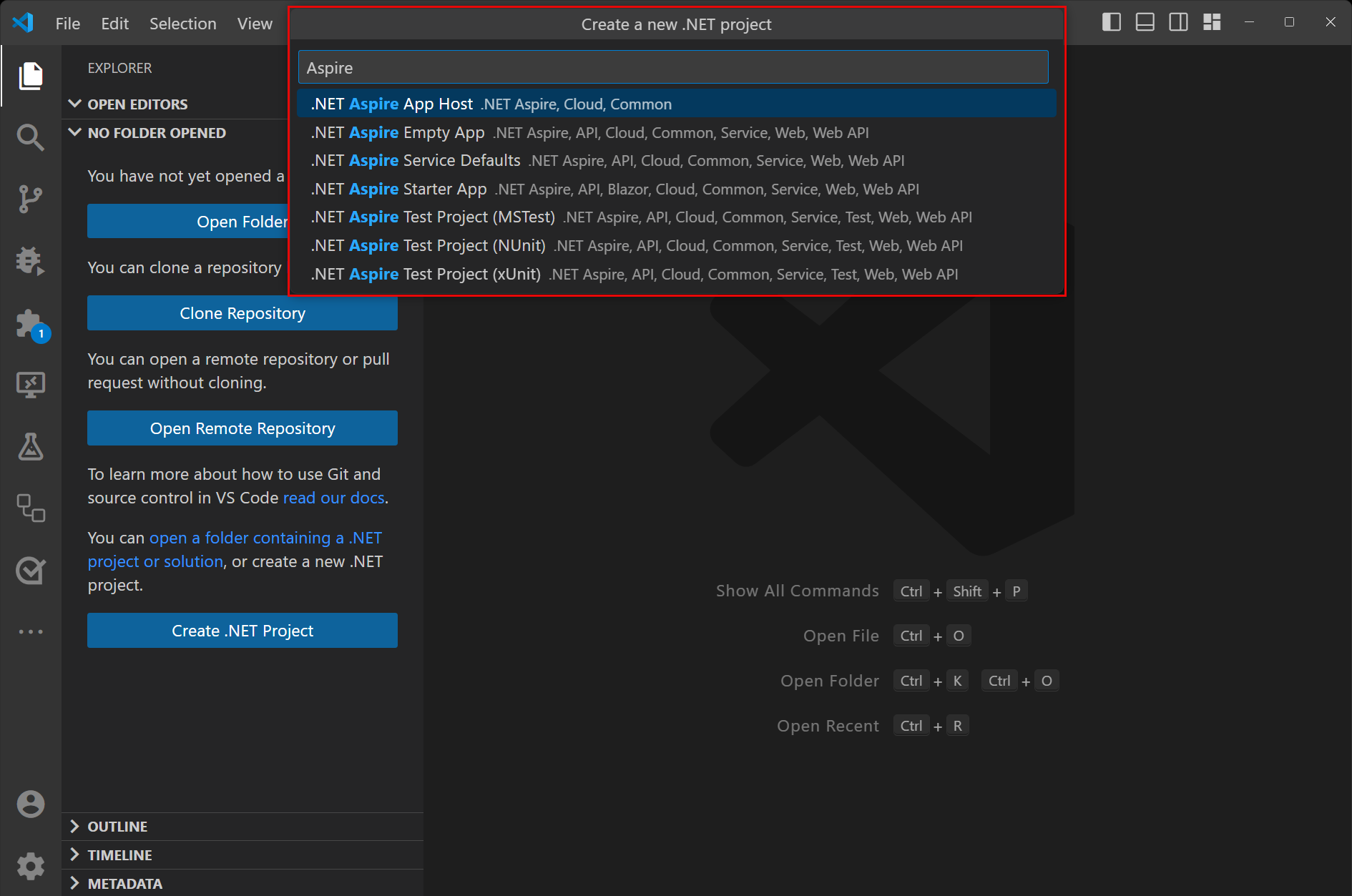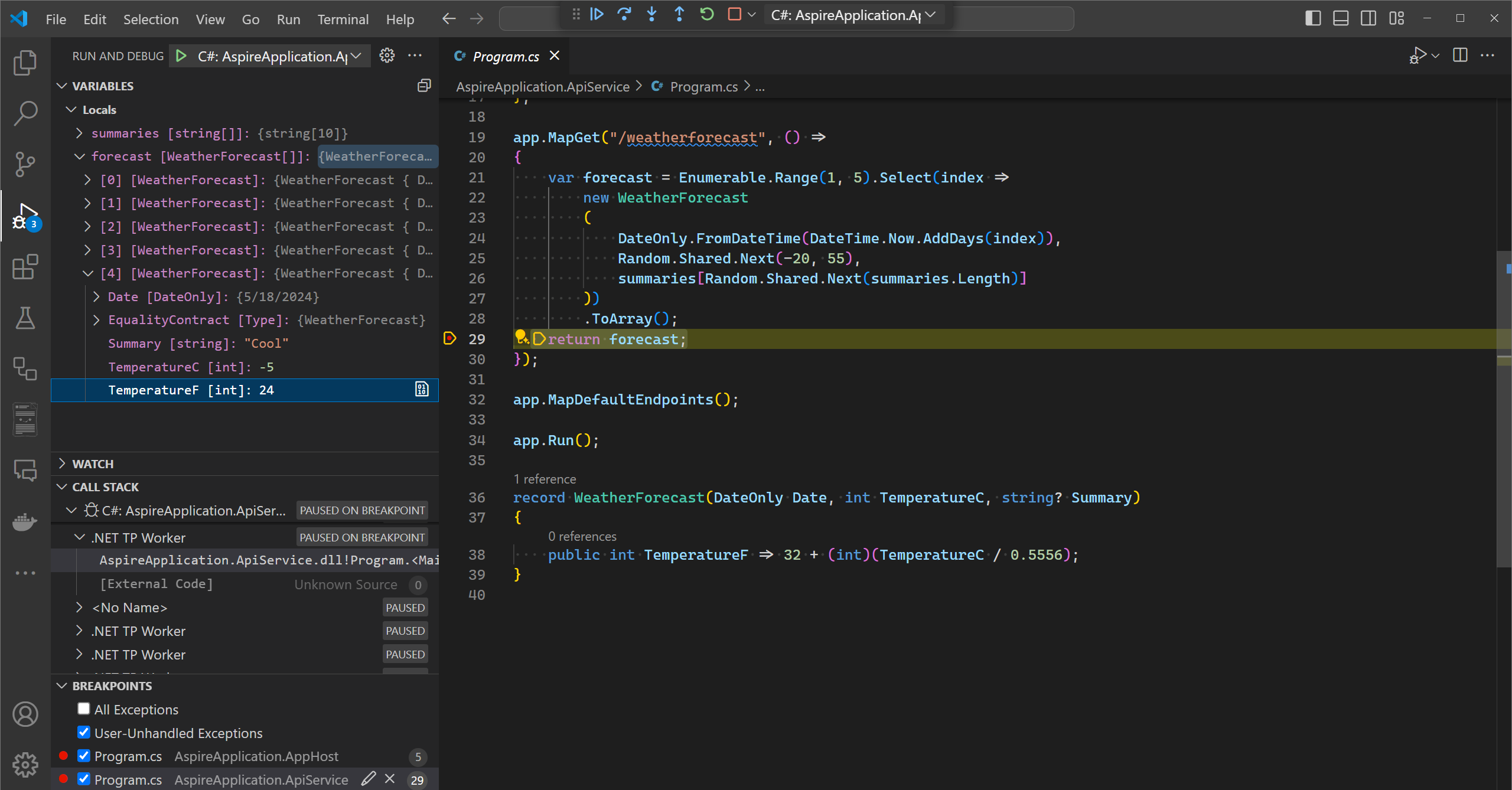.NET .NET Aspire 设置和工具
.NET .NET Aspire 包括有助于创建和配置云原生应用的工具。 该工具包括有用的初学者项目模板和其他功能,可以简化 .NET Aspire 在 Visual Studio、Visual Studio Code和 CLI 工作流中的应用入门。 在后续的部分中,你将了解如何使用 .NET.NET Aspire 工具并探索以下任务:
- 安装 .NET.NET Aspire 及其依赖项
- 使用 Visual Studio、Visual Studio Code或 .NET CLI 创建初学者项目模板
- 安装 .NET.NET Aspire 集成方案
- 使用 .NET.NET Aspire 仪表板
安装 .NET.NET Aspire
若要使用 .NET.NET Aspire,需要在本地安装以下各项:
- .NET 8.0 或 .NET 9.0。
- 符合 OCI 的容器运行时,例如:
- 集成开发人员环境(IDE)或代码编辑器,例如:
- Visual Studio 2022 17.9 或更高版本(可选)
-
Visual Studio Code (可选)
- C# Dev Kit:扩展(可选)
- JetBrains Rider 使用
插件 (可选)
Visual Studio 2022 17.9 或更高版本在安装 Web & 云工作负载时默认包括最新的 .NET.NET Aspire SDK。 如果你有早期版本的 Visual Studio 2022,则可以升级到 Visual Studio 2022 17.9,也可以使用以下步骤安装 .NET Aspire SDK:
若要在 .NET Aspire 2022 中安装 Visual Studio 工作负荷,请使用 Visual Studio 安装程序。
容器运行时
.NET
.NET Aspire 项目设计为在容器中运行。 可以使用 Docker Desktop 或 Podman 作为容器运行时。
Docker 桌面 是最常见的容器运行时。
Podman 是 Docker的开源无守护程序替代方案,可以构建和运行 Open Container Initiative (OCI) 容器。 如果主机环境同时安装了 Docker 和 Podman,.NET Aspire 默认使用 Docker。 可以通过将 .NET Aspire 环境变量设置为 Podman来指示 DOTNET_ASPIRE_CONTAINER_RUNTIME 改用 podman:
.NET .NET Aspire 模板
.NET .NET Aspire 提供了一组解决方案和项目模板。 这些模板可在你最喜欢的 .NET 开发人员集成环境中使用。 可以使用这些模板创建完整的 .NET Aspire 解决方案,或将单个项目添加到现有 .NET Aspire 解决方案。 有关详细信息,请参阅 .NET.NET Aspire 模板。
.NET .NET Aspire 仪表板
公开 .NET 项目的 .NET Aspire 模板还包括一个有用的开发人员 仪表板,用于监视和检查应用的各个方面,例如日志、跟踪和环境配置。 此仪表板旨在改进本地开发体验,并概述应用的整体状态和结构。
.NET .NET Aspire 仪表板仅在应用正在运行时可见,并在您启动 *.AppHost 项目时自动启动。 Visual Studio 和 Visual Studio Code 会在浏览器中自动为您启动您的应用和 .NET Aspire 仪表板。 如果使用 .NET CLI 启动应用,请将输出中的仪表板 URL 复制并粘贴到浏览器中,或按住 Ctrl 并选择链接(如果终端支持超链接)。
左侧导航提供了指向仪表板不同部分的链接,并且每个部分将在以下部分中查看。
.NET .NET Aspire 仪表板也可以在独立模式下使用。 有关详细信息,请参阅 独立 .NET.NET Aspire 仪表板。
Visual Studio 模具
Visual Studio 提供了用于处理 .NET Aspire 集成和应用主机业务流程协调程序项目的其他功能。 并非所有这些功能目前在 Visual Studio Code 或通过 CLI 提供。
添加集成包
你可以使用 .NET Aspire将 Visual Studio 集成添加到你的应用程序中,就像添加其他 NuGet 包一样。 但是,Visual Studio 还提供用于直接添加 .NET Aspire 集成的 UI 选项。
在 Visual Studio中,右键单击要向其添加 .NET Aspire 集成的项目,然后选择 添加>.NET.NET Aspire 包...。
包管理器将打开,其中包含预配置的搜索结果(填充筛选条件),用于 .NET.NET Aspire 集成,使你能够轻松浏览并选择所需的集成。
有关 .NET.NET Aspire 集成的详细信息,请参阅 .NET.NET Aspire 集成概述。
添加托管包
.NET .NET Aspire 托管包用于配置应用可能依赖或使用的各种资源和依赖项。 托管包不同于其他集成包,因为它们已添加到 *.AppHost 项目中。 若要将托管包添加到应用,请执行以下步骤:
在 Visual Studio中,右键单击 *.AppHost 项目并选择 添加>.NET.NET Aspire 包...。
包管理器将打开,其中预配置了 .NET.NET Aspire 托管包的搜索结果(填充筛选器条件),使你能够轻松浏览并选择所需的包。
添加编排项目
可以使用以下步骤将 .NET.NET Aspire 业务流程项目添加到现有应用:
在 Visual Studio中,右键单击现有项目,然后选择 添加>.NET.NET Aspire Orchestrator Support。。。
此时会打开一个对话框窗口,其中包含添加到您解决方案中的 *.AppHost 和 *.ServiceDefaults 项目的摘要。
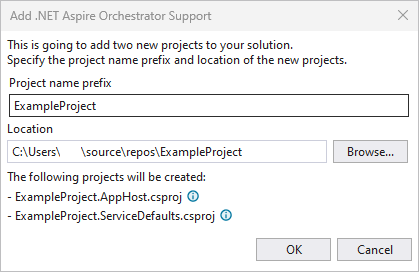
选择 确定 并应用以下更改:
- *.AppHost 和 *.ServiceDefaults 业务流程项目已添加到解决方案中。
- 对
builder.AddServiceDefaults的调用将添加到原始项目的 Program.cs 文件中。 - 对原始项目的引用将添加到 *的 Program.cs 文件中。AppHost 项目。
有关 .NET.NET Aspire 业务流程的详细信息,请参阅 .NET.NET Aspire 业务流程概述。
加入编排
Visual Studio 提供了在新项目工作流期间 Aspire 业务流程 中登记的选项。 选择此选项可以 Visual Studio 创建 *.AppHost 和 *.ServiceDefaults 项目,与所选项目模板一起。
创建测试项目
当您使用 Visual Studio时,选择 .NET.NET Aspire 启动应用程序 模板后,可以选择是否包含测试项目。 此测试项目是一个 xUnit 项目,其中包含一个示例测试,可用于测试的起点。
有关详细信息,请参阅 编写第一个 .NET.NET Aspire 测试。
Visual Studio Code 模具
可以将 Visual Studio Code与 C# Dev Kit 扩展配合使用来创建和开发 .NET.NET Aspire 项目。 若要在 .NET Aspire中创建新的 Visual Studio Code 项目,请在 .NET 视图中 选择“创建 项目”按钮,然后选择其中一个 .NET.NET Aspire 模板:
创建新的 .NET Aspire 项目后,您可以运行并调试应用程序,逐步执行断点,并使用 Visual Studio Code 调试器检查变量。